图文步骤/步骤:
1、首先点击开始按钮,依次打开所有程序,附件,找到命令提示符,右击,以管理员身份运行,否则之后输入指令会无法执行;
2、然后在弹出命令提示符对话框输入: manage-bde –unlock E: -Recoverypassword ****** ,星号代表BitLocker的恢复密钥而不是我们自己设置的密码;
3、当初给硬盘启用BitLocker功能之时会自动生成一个密匙,打开并复制保存下来,输入到指令中;
4、指令输入完毕,并回车,下方会出现解锁成功的英文提示,然后弹出下图所示的对话框,证明已经解锁了;
5、为了以后又发生不弹出解密框的现象,我们需要再次设置一次BitLocker,如下图所示,然后重新启用该功能。
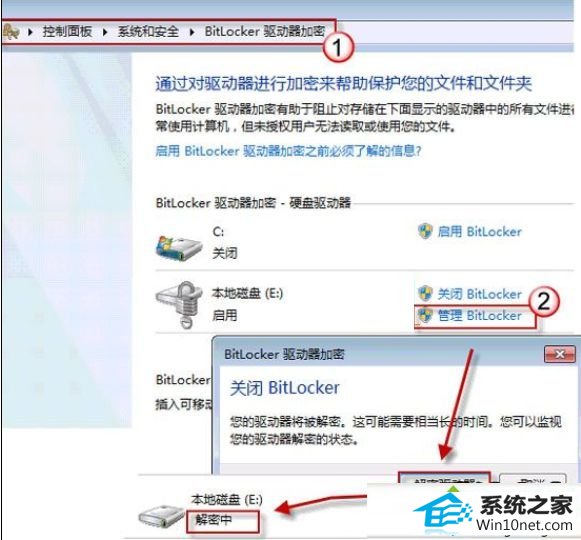
分享到: